2021. 11. 11. 09:26
왓츠 인 마이 아이패드 : 유튜브 그해처럼 아이패드 200% 활용할 수 있다면 추천도서/추천도서2021. 11. 11. 09:26
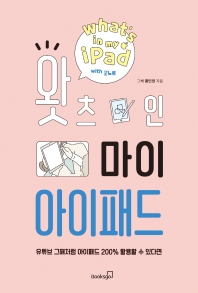
왓츠 인 마이 아이패드 : 유튜브 그해처럼 아이패드 200% 활용할 수 있다면 / 황민정
006.686 황39ㅇ 자연과학열람실(4층)
책소개
큰맘 먹고 샀는데 넷플릭스 머신이자 게임기로 전략한 아이패드. 많은 사람들이 아이패드를 생각처럼 사용하지 못하고 있다. 하지만 다이어리, 독서록, 필기 노트까지 목적에 맞게 다양하게 활용하는 사람들을 보면서 아이패드를 제대로 사용해야겠다는 의지를 다진다.
[왓츠 인 마이 아이패드]는 유튜브 ‘그해’ 채널로 유명한 운영자 ‘그해’의 아이패드 만렙 활용기다. 아이패드를 똑똑하게 사용하는 그해처럼 아이패드의 모든 기능을 알려주는 것이 아닌 나만의 삶과 생활을 위해 필요한 최적의 아이패드 활용법을 알려주고 있다. 이 책에는 아이패드와 애플 펜슬로 디지털 플래너를 쓰고, 만다라차트로 장기목표를 세우거나 인강과 수업을 들으며 스터디 노트를 정리하고, 키노트, 넘버스, 페이지로 나만의 서식을 만든다. 그뿐만 아니라 디지털 스티커를 만들고 독서 기록을 정리하는 등 아이패드 앱의 다양한 활용법을 쉽고 간단하게 설명하고 있다. 단지 기능적인 내용만을 담는 것이 아니라 자신의 루틴과 더불어 아이패드를 어떻게 활용하는 것이 좋은지, 자기계발을 위해 온전히 나만의 아이패드 사용이 가능하도록 구성하였다.
출판사 서평
NO 넷플릭스 머신, STOP 유튜브 머신
누구나 쉽고 재미있게,
아이패드 만렙 활용 가이드
요즘 사람들의 필수품이 되어버린 아이패드. 그런데 아이패드를 어떻게 사용하는지를 물어보면 대부분 넷플릿스를 보거나 유튜브를 보거나 가끔은 책을 본다고 이야기한다. 그렇다면 굳이 아이패드를 사용해야 하는 이유가 있을까? 대표적인 아이패드 활용과 꿀팁을 공유하는 유튜브 채널 ‘그해’의 운영자인 그해는 아이패드의 모든 기능을 설명을 하는 것이 아닌 아이패드를 생활로 가져와 어떻게 사용하는지를 보여준다. 아이패드를 이용하여 디지털 습관을 만들고 자신이 원하는 공부를 하며 하루를 계획하고 삶을 설계하는 방법을 알려준다.
[왓츠 인 마이 아이패드]는 ‘그해’처럼 아이패드를 활용하는 방법을 담으며, 아이패드를 사용하는 기본적인 방법 외에도 다양한 앱을 필요할 때 원하는 방식대로 사용할 수 있는 노하우를 알려준다. 그뿐만 아니라 디지털 글씨를 잘 쓰는 방법과 굿노트를 이용하여 디지털 다이어리를 만들고 키노트와 넘버스, 페이지를 이용한 다꾸 방법을 알려주고, 다양한 공부 방법과 필기 노트 활용법 등을 알려준다. [왓츠 인 마이 아이패드]는 아이패드로 삶의 방향이 바뀌었다는 저자가, 단순히 아이패드 기능의 사용 방법만을 알려주는 것이 아닌 자신의 미래를 위해 어떻게 활용할 것인가에 대한 노력과 고민의 결과물이라고 할 수 있다.
나만의 유니크하고
스마트한 디지털 생활을 위한
업데이트를 시작합니다!
[왓츠 인 마이 아이패드]는 네 개의 파트와 다양한 스페셜 꿀팁을 담고 있다. 또한 iOS 15의 업데이트를 통해 향상된 기능에 대해서도 함께 설명하고 있다. 파트 1에는 아이패드의 종류와 선택, 아이패드로 할 수 있는 일에 대한 내용을 담고 있다. 파트 2는 아이패드의 대표적인 필기 앱인 굿노트를 이용한 비주얼 씽킹을 해보면서 굿노트의 기능을 익히고 활용이 가능하도록 하였다. 파트 3은 디지털 다꾸와 공부법, 독서법 등을 알려주고, 파트 4는 아이패드의 기본 탑재된 앱을 활용하는 방법과 디지털 습관을 만들어 자기계발에 어떻게 활용하는지를 담고 있다. 그 외에도 디지털 글씨를 쓰는 법과 시험공부와 외국어 공부법, 하루 계획법 등을 담아 삶의 변화를 위한 아이패드 활용 노하우를 제대로 담았다.
목차
프롤로그 변화의 시작에는 아이패드가 있었다
INTRO iPadOS 15 업데이트와 아이패드
PART 01 삶의 변화, 아이패드로 할 수 있는 일
Step 01 나를 위해 선택한 아이패드
Step 02 미니멀 아이패드와 액세서리
Step 03 아이패드로 할 수 있는 일
SPECIAL 아이패드로 독서하는 이유
Step 04 아이패드가 처음이라면 꼭 알아둬야 할 기능
SPECIAL 아이폰과 아이패드 연동
PART 02 굿노트로 시작하는 비주얼 씽킹
Step 01 누구나 쉽게 할 수 있는 비주얼 씽킹
Step 02 굿노트 첫 화면 알아보기
Step 03 굿노트 시작하기
Step 04 아이패드로 하고 싶은 일
Step 05 비주얼 씽킹의 중심 주제 작성하기
Step 06 비주얼 씽킹의 하위 주제 작성하기
SPECIAL 무료 폰트 사이트
Step 07 비주얼 씽킹의 그림 추가하기
Step 08 비주얼 씽킹의 결과물 자랑하기
SPECIAL 당신의 글씨가 예쁘지 않은 이유
PART 03 아이패드와 굿노트를 더 잘 사용하는 방법
Step 01 생산성을 높이는 방법 드래그 앤 드롭
SPECIAL 전자책을 6분 만에 굿노트로
Step 02 단어 암기 카드 만들기
Step 03 공동 작업하기
SPECIAL 아이패드로 비대면 시험 공부하기
Step 04 다양한 디지털 스티커 사용하기
SPECIAL 무료 이미지 사이트
SPECIAL 키노트로 투명 스티커 만들기
PART 04 아이패드 활용 업! 굿노트와 다른 앱의 활용
Step 01 뉴스 스크랩해서 바로 메모하기
SPECIAL 영어 뉴스 바로 번역하기
Step 02 만다라트로 인생 계획표 만들기 - Keynote
Step 03 독서 리스트 만들기 - Pages
SPECIAL 키노트로 굿노트 표지 만들기
Step 04 나만의 다이어리 만들기 - Numbers
SPECIAL 아이패드로 하루 계획하기
Step 05 마인드맵을 스티커로 만들기 - 마인드노드
< 출처 : 교보문고 >
'추천도서 > 추천도서' 카테고리의 다른 글
| 지금은 나만의 시간입니다 : 인생을 리셋하는 혼자 있는 시간의 힘 (0) | 2021.11.16 |
|---|---|
| 2022 미래를 전망하다 : 세계의 흐름을 읽는 키워드는 무엇일까? (0) | 2021.11.12 |
| 그냥 하지 말라 : 당신의 모든 것이 메시지다 (0) | 2021.11.10 |
| 너의 말이 좋아서 밑줄을 그었다 : 림태주 에세이 (0) | 2021.11.09 |
| 당신의 마음도 가을가을 하다면! 에세이스트를 위한 추천도서 (0) | 2021.11.05 |








